Как конвертировать HTML в PDF.
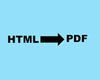
Если вы когда-нибудь пробовали сделать распечатку веб-страницы, Вы согласитесь, что не каждый раз можно сделать распечатку точно. И даже если Вы не печатаете страницу, а просто пытаетесь просмотреть сохранённые веб-страницы, вам кажется, что это не очень удобно при чтении информации. И в довершение всего, когда интернет отключается или ваш ноутбук выключается из-за низкого заряда батареи, вам нужно создать Google вопрос, чтобы достичь страницы где вы были на самом деле. Чтобы решить вашу проблему и сделать просмотр веб-страниц лёгким и удобным даже когда вы оффлайн, то лучше использовать формат PDF. Он не только поможет вам сохранить информацию на компьютер, вы можете также путешествовать через него, когда вы находитесь в автономном режиме.
Преобразование HTML файлов в PDF-формат-это просто, если вы знаете процедуру. Выполните любое из условий, представленных в настоящем документе, и наслаждайтесь просмотром файлов из интернета.
- Скачайте из интернета и установите на свой компьютер программное обеспечение Universal Document Converter.
- Откройте веб-страницу, которую вы хотите сохранить, и выберите пункт “Internet Options” из меню “Tools” пункт в главном меню.
- Нажмите на вкладку “Дополнительно” и выберите в разделе “Печать” .
- Проверьте площади рядом с “Печатать цвета и рисунки фона” и нажмите кнопку » ОК».
- В случае, если Вы не хотите сохранять заголовок страницы и нижний колонтитул в PDF-файл, нажмите на кнопку “Файл” в главном меню и выберите “Параметры страницы”.
- Очистите все детали в текстовых полях под “Header” и “Footer” полями. Нажмите кнопку » ОК».
- Перейдите в Главное меню и при размещении мыши на вкладке “Файл”, нажмите на кнопку “Печать”.
- В списке Printers, нажмите на “Универсальный конвертер документов”.
- Нажмите на кнопку “Настройки”.
- Нажмите кнопку “Загрузить » свойства на панели настроек.
- Используя диалоговое окно “Открыть”, выберите вариант “Веб-страница PDF.xml” и щелкните кнопку » ОК».
- Нажмите на кнопку “Печать”, чтобы начать процесс преобразования.
- После того, как HTML-файл преобразуется в PDF-файл, он будет сохранён по умолчанию в папке “My DocumentsUDC Output Files” .
- Зайдите в “Мои документы” и дважды щёлкните на файл. Он откроется в Adobe Acrobat или любом другом программном обеспечении для просмотра PDF файлов на вашем компьютере.
- Пролистайте ваш PDF файл и наслаждайтесь просмотром.
- Скачайте из интернета и сохраните на компьютере программное обеспечение Able2Extract Professional v8.0.24.0. Вы можете либо сохранить бесплатную пробную версию для краткосрочного использования или приобрести лицензионное программное обеспечение для долгосрочного использования.
- Установите программное обеспечение Able2Extract Professional v8.0.24.0 дважды щёлкнув на загруженный файл “InstallAble2ExtractPro.exe”. Внимательно прочитайте инструкции и следуйте им, чтобы завершить процедуру установки.
- После того как программа Able2Extract будет установлена, откройте программу и выберите HTML-файл, который вы хотите преобразовать.
- Выполните шаги, и нажмите кнопку, чтобы начать конвертирование файла в документ Microsoft Word. Для преобразования HTML файлов в PDF-версии, вы должны сначала создать текстовые версии и сохранить их на компьютере.
- Откройте HTML-файл который нужно преобразовать в Microsoft Word с установленным PDF converter .
- Вы найдете “Office”, расположенную в самом верхнем левом углу откройте окно Microsoft Word. Нажмите на него и выберите “Сохранить как”.
- Среди дополнительных всплывающих параметров, нажмите на кнопку “PDF или XPS”.
- Появится диалог, который будет сохранять файл по умолчанию в формате PDF .
- Введите желаемое Имя файла и нажмите “Сохранить”, чтобы, наконец, преобразовать документ в PDF формат.
- Ваш HTML-файл, преобразованный в формат PDF готов к использованию.



 Декабрь 3rd, 2014
Декабрь 3rd, 2014  Данил
Данил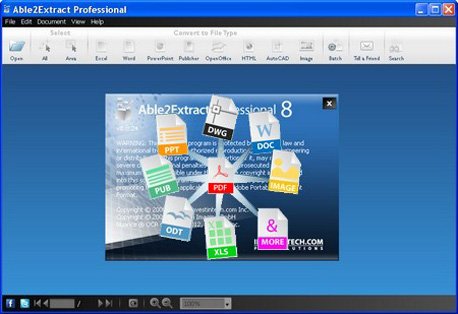
 Опубликовано в
Опубликовано в  :
: